Deseja maximizar sua experiência no YouTube? Com nossos 10 principais hacks, dicas e truques do YouTube para uma melhor visualização de vídeos, você pode fazer exatamente isso! De sugestões personalizadas a uma vasta seleção de vídeos, essas dicas são para usuários gratuitos e premium. Descubra as melhores maneiras de usar o site de streaming de vídeo e melhorar sua experiência.
As 10 melhores dicas e truques do YouTube
1. Pausar pesquisa do YouTube e histórico de exibição
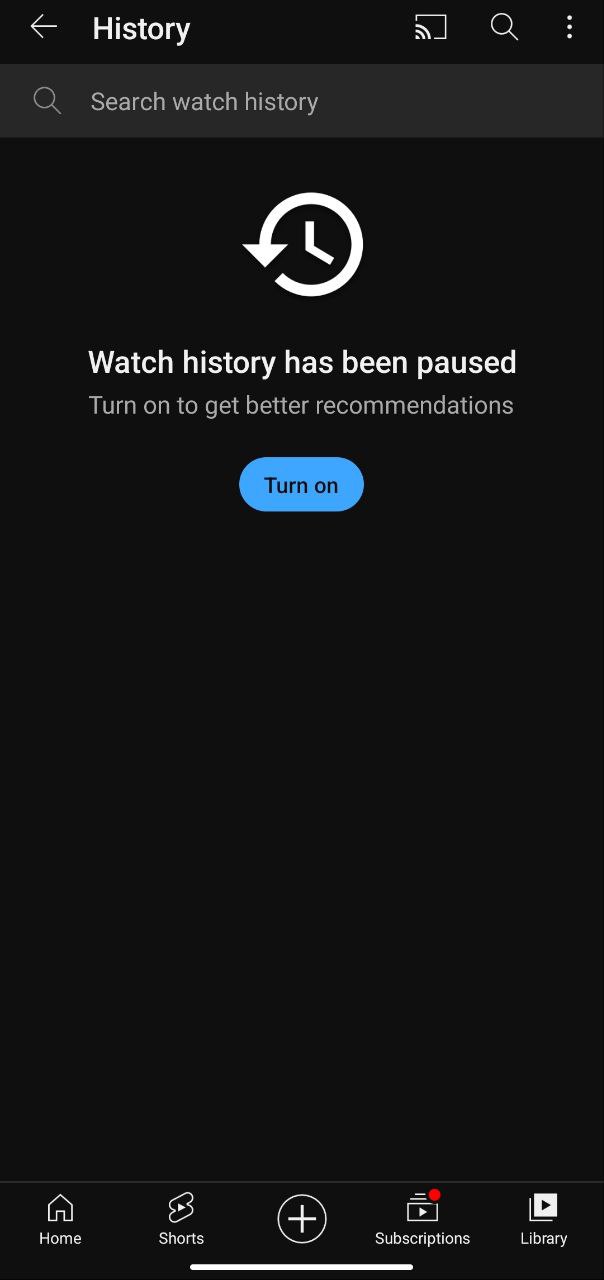
O YouTube mostra sugestões de vídeos na página inicial com base em sua pesquisa e histórico de visualizações. Imagine seus amigos usando seu smartphone para acessar sua conta do YouTube. Nessa situação, você pode interromper sua pesquisa e visualizar o histórico momentaneamente para evitar receber sugestões de vídeos personalizados.
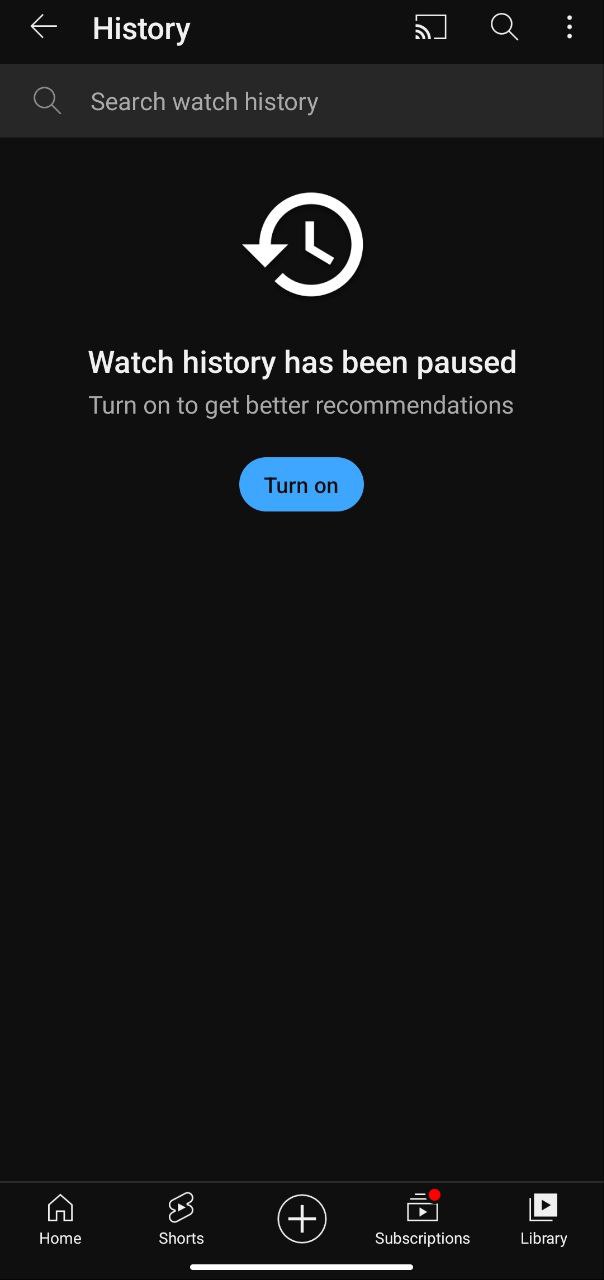
Para pausar sua pesquisa no YouTube e o histórico de exibição:
Abra o aplicativo do YouTube ou acesse o YouTube local na rede Internet. Clique no ícone do seu perfil no canto superior direito da tela. Selecione”Histórico”no menu suspenso. Clique no botão “Pausar histórico de pesquisa” ou “Pausar histórico de exibição”. Confirme que deseja pausar sua pesquisa ou histórico de exibição clicando em”Pausar”. Sua pesquisa e histórico de exibição agora serão pausados e não serão gravados até que você opte por retomá-lo.
Observação: se você quiser retomar sua pesquisa ou histórico de exibição, basta clicar no botão”Retomar histórico de pesquisa”ou”Retomar histórico de exibição”no menu do histórico.
2. “Definir um lembrete” para fazer uma pausa
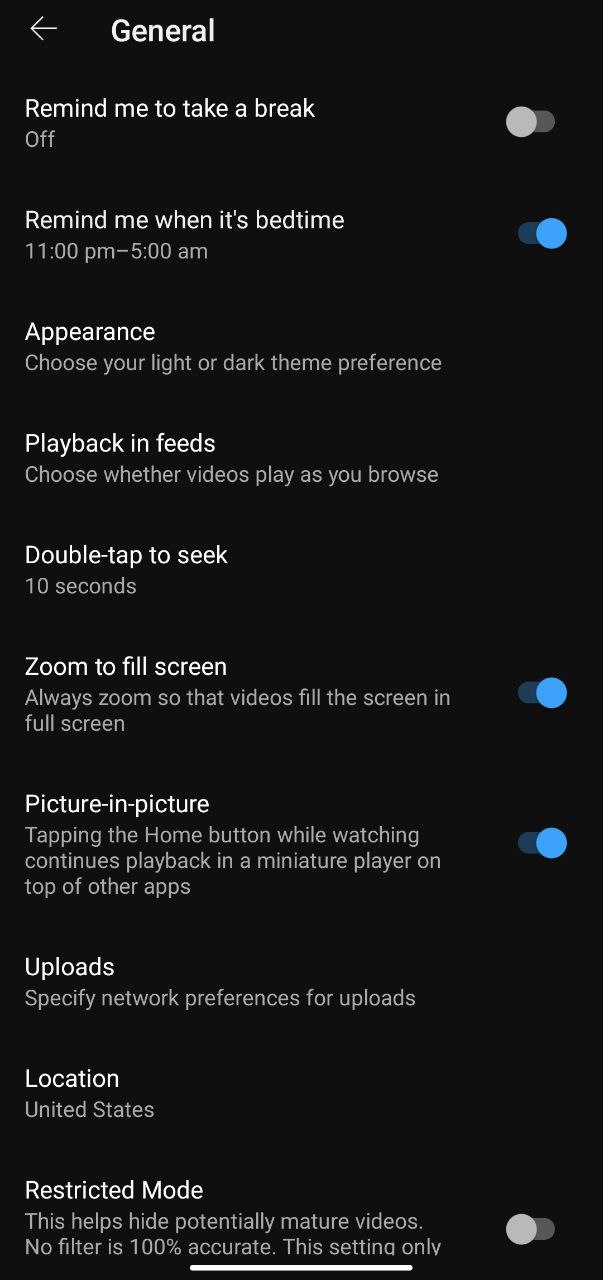
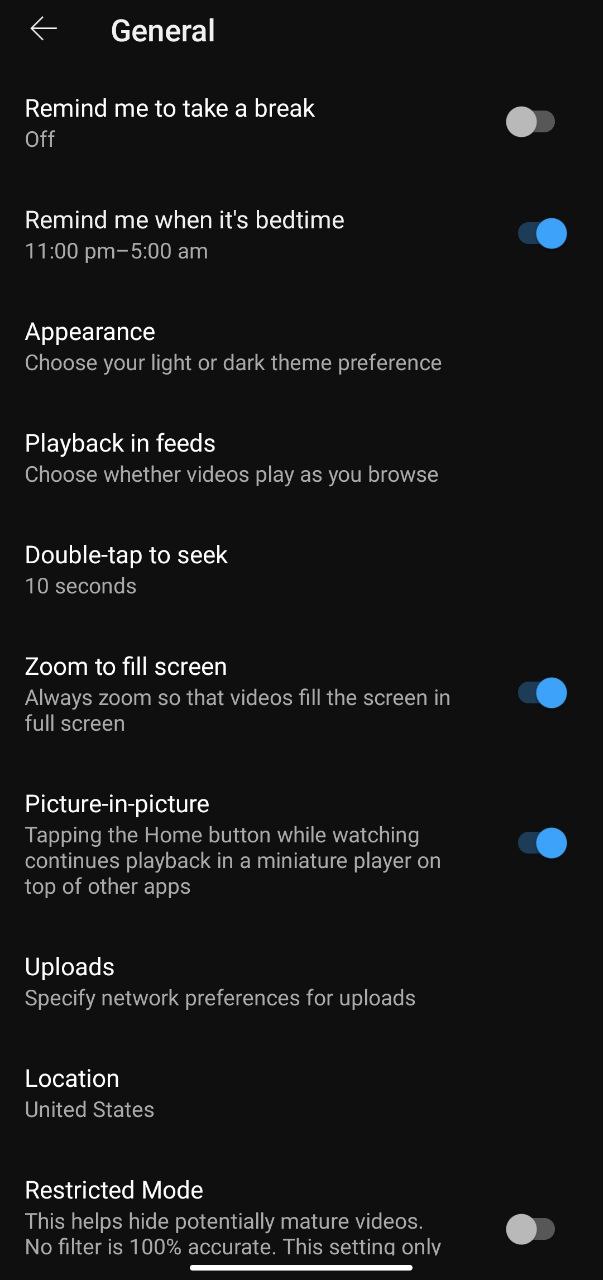
Você sabia que pode abrir o YouTube para assistir ao upload mais recente do seu criador favorito, mas acaba gastando o resto do seu tempo livre assistindo a vídeos sobre animais de estimação ou uma explicação sobre uma visita extraterrestre à Terra? Você pode definir um lembrete para parar de assistir a vídeos ou quando for hora de dormir para não deixar que os algoritmos inteligentes do YouTube estraguem seu dia e sua noite.
Para definir um lembrete ou intervalo no YouTube, siga estas etapas:
Abra o aplicativo ou site do YouTube e faça login em sua conta Clique nas três linhas horizontais no canto superior esquerdo da tela para abrir o menu. Role para baixo e clique em”Configurações”. Em”Geral”, clique em”Lembrar-me de fazer uma pausa”. Defina a frequência de seus lembretes (por exemplo, a cada 15 minutos, a cada 30 minutos, a cada hora) e escolha se deseja receber notificações em seu telefone ou desktop. Clique em “Salvar” para ativar seus lembretes.
Para fazer uma pausa, basta clicar na notificação quando ela aparecer e seguir as instruções para pausar o vídeo e se afastar da tela por alguns minutos. Quando estiver pronto para continuar assistindo, basta clicar na notificação novamente para retomar o vídeo.
3. Crie um GIF a partir de um vídeo do YouTube
Você já quis criar um GIF a partir de uma ação humorística que viu em um vídeo do YouTube? Aqui está um hack do YouTube sobre como pegar um vídeo do YouTube e transformá-lo em um GIF que se torna popular entre seus amigos.
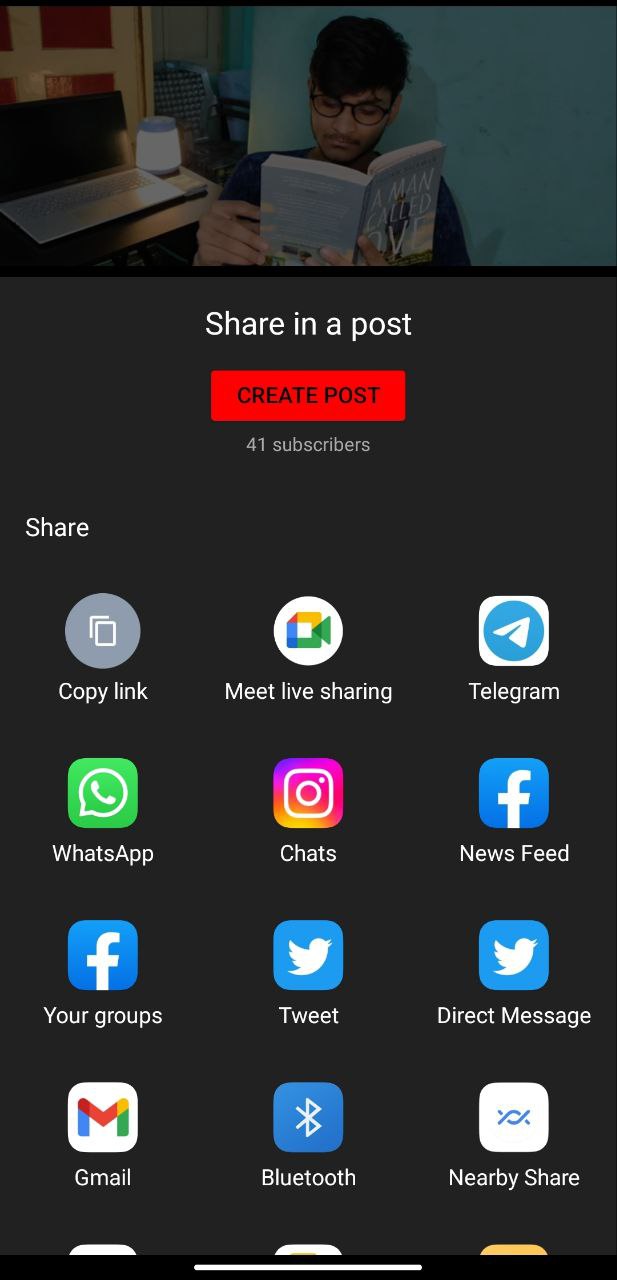
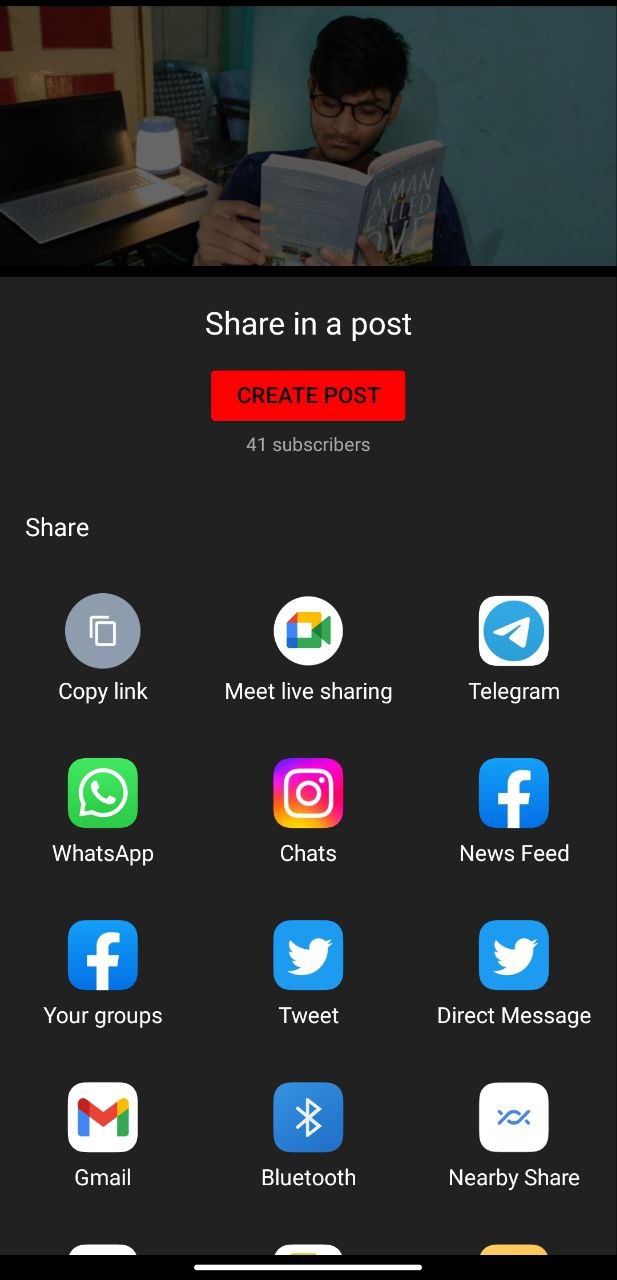
Para criar um GIF a partir de um vídeo do YouTube, você precisará usar um terceiro ferramenta ou software. Aqui está um guia passo a passo sobre como fazer isso:
Vá para o vídeo do YouTube a partir do qual você deseja criar um GIF. Copie o URL do vídeo. Acesse uma ferramenta de criação de GIF, como GIPHY, Gifs.com ou Imgflip. Cole o URL do vídeo do YouTube no campo designado na ferramenta de criação de GIF. Selecione a hora de início e término do vídeo que deseja converter em GIF. Escolha quaisquer opções adicionais, como o tamanho e o loop do GIF. Clique no botão “Criar GIF” para gerar o GIF. O GIF será gerado e você poderá salvá-lo em seu computador ou compartilhá-lo em redes sociais ou outras plataformas.
4. Use o modo restrito
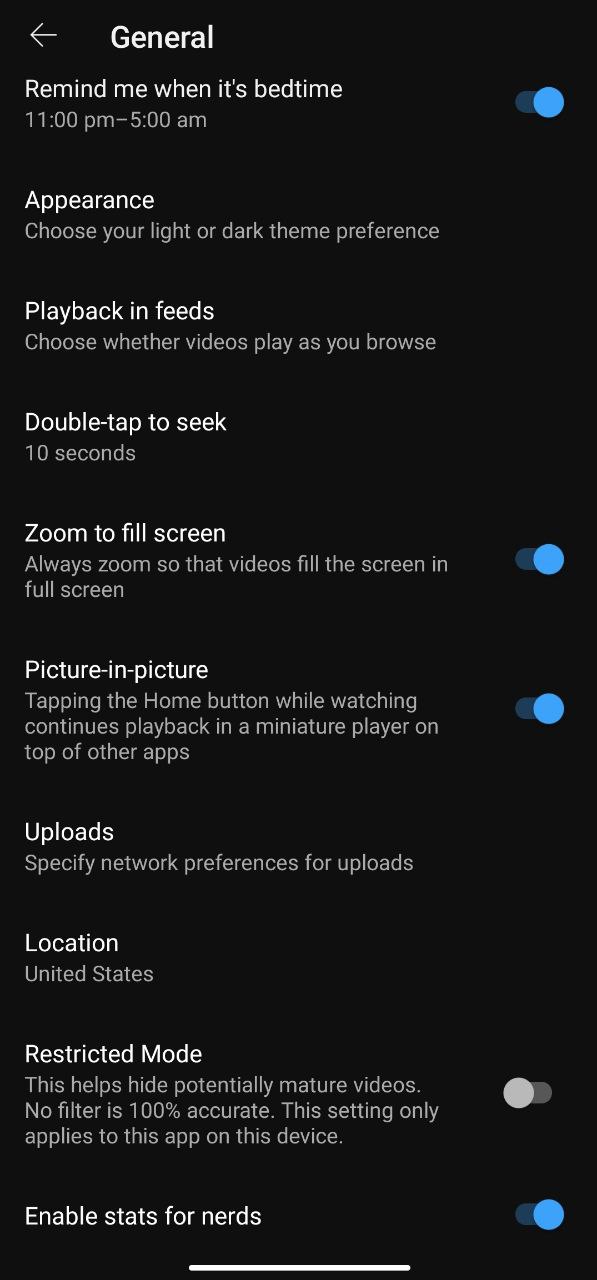
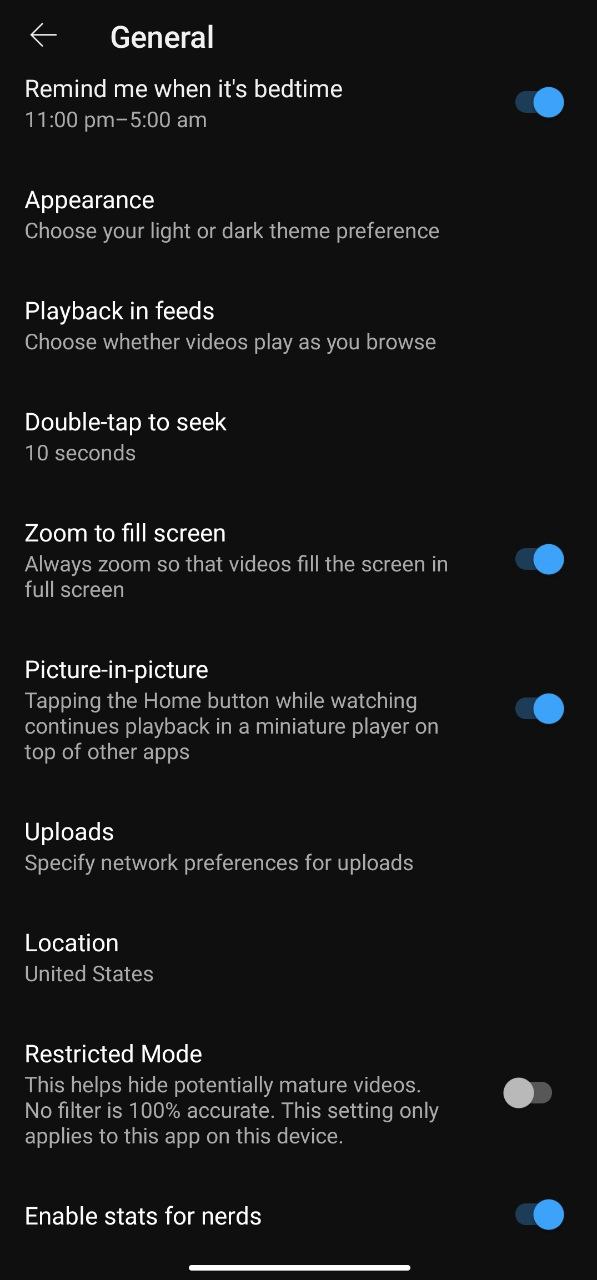
O modo restrito do YouTube filtra conteúdo potencialmente inapropriado para criar uma experiência de visualização mais segura e adequada à idade, especialmente para crianças. Ele oculta o conteúdo sinalizado, embora possa não capturar tudo. Ele pode ser ativado ou desativado nas configurações da conta ou em dispositivos individuais, mas não substitui a supervisão de um adulto.
Para usar o Modo restrito no YouTube:
Abra o YouTube em seu dispositivo e faça login em seu conta se você ainda não estiver conectado. Clique na foto do seu perfil no canto superior direito da tela e selecione “Configurações” no menu suspenso. No menu do lado esquerdo, clique em “Filtragem de modo restrito”. Alterne a chave ao lado de”Ativar modo restrito”para ativá-lo. O YouTube agora mostrará apenas vídeos sinalizados como adequados para todos os públicos. Se você quiser restringir ainda mais o conteúdo exibido, clique em “Bloquear modo restrito neste navegador” e insira um PIN para bloquear a configuração. Para desativar o modo restrito, basta alternar a chave de volta para a posição desligada ou inserir seu PIN para desbloquear a configuração.
5. Compartilhe um vídeo do YouTube por um horário específico
Você pode simplesmente criar um link compartilhável do YouTube que começa em um determinado momento se você gosta de um trecho específico de um vídeo do YouTube e deseja compartilhá-lo com seus amigos em vez de pedir para avançar rapidamente. Perfeito hack do YouTube, certo?
Para compartilhar um vídeo do YouTube por um tempo específico, você pode usar o seguinte formato:
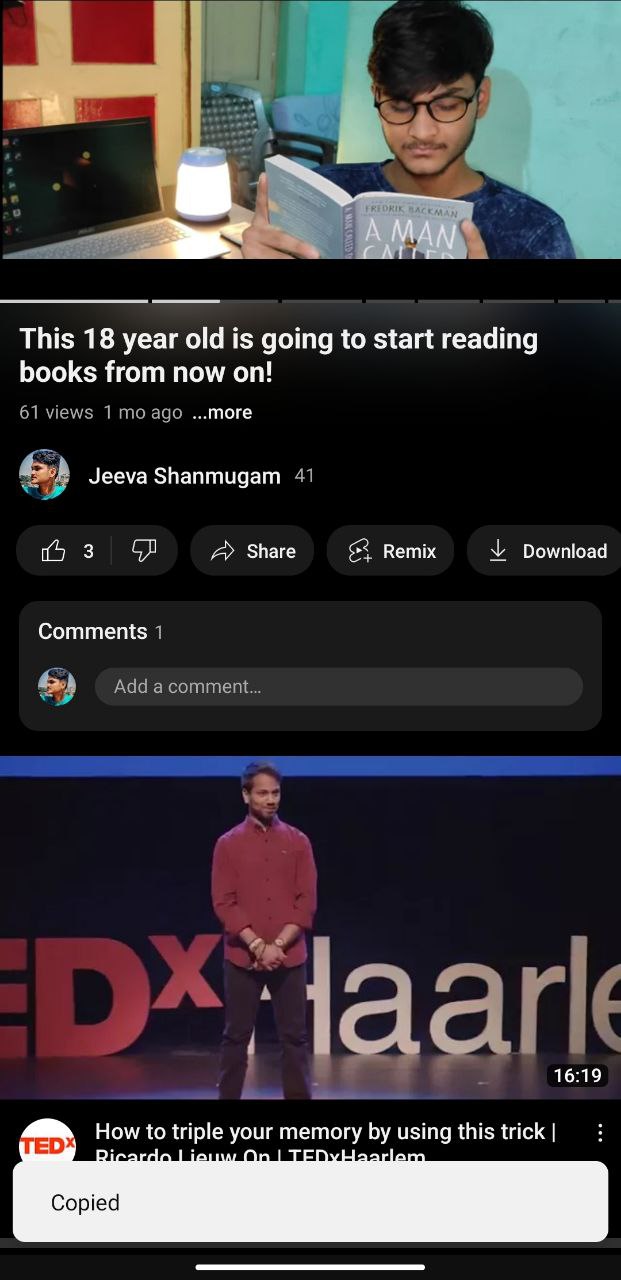
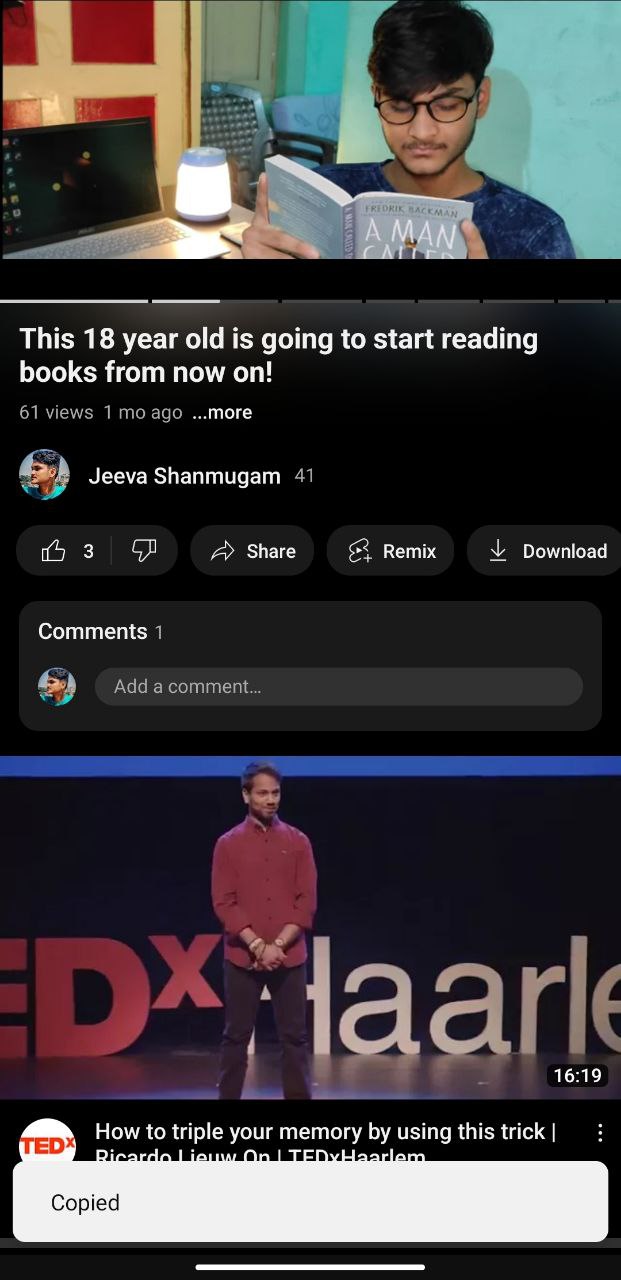
Simplesmente copie o URL e adicione “?t=a hora específica ”
Exemplo: https://www.youtube.com/watch?v=6B6Do2sbVz0?t=2m57s
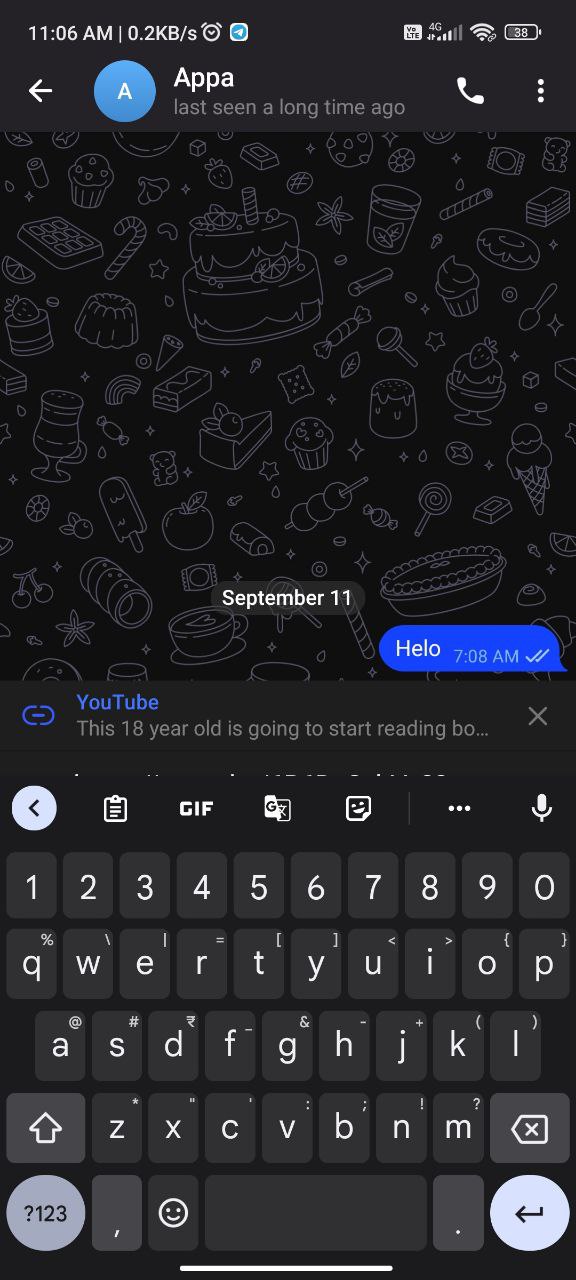
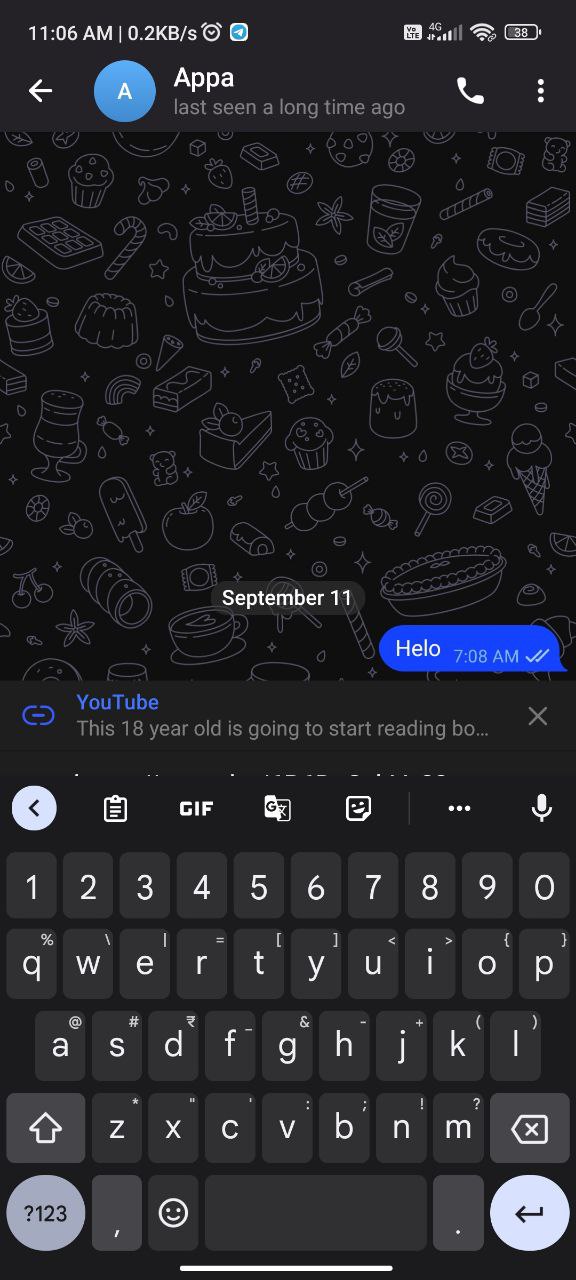
Por exemplo, se você deseja compartilhar o vídeo “This 18-year-old vai começar a ler livros a partir de agora! na marca de 2 minutos e 25 segundos, o URL seria:
Isso levará os espectadores diretamente à marca de 2 minutos e 25 segundos do vídeo quando clicarem no link. Você também pode usar segundos em vez de minutos, se preferir, substituindo “m” por “s”.
6. Verifique as transcrições de vídeo
As transcrições de vídeo do YouTube são versões escritas de conteúdo de áudio e visual, fornecendo acessibilidade para espectadores surdos ou com deficiência auditiva e para aqueles que preferem ler. Eles também melhoram o SEO ajudando o YouTube e os mecanismos de pesquisa a entender e tornar o vídeo mais pesquisável.
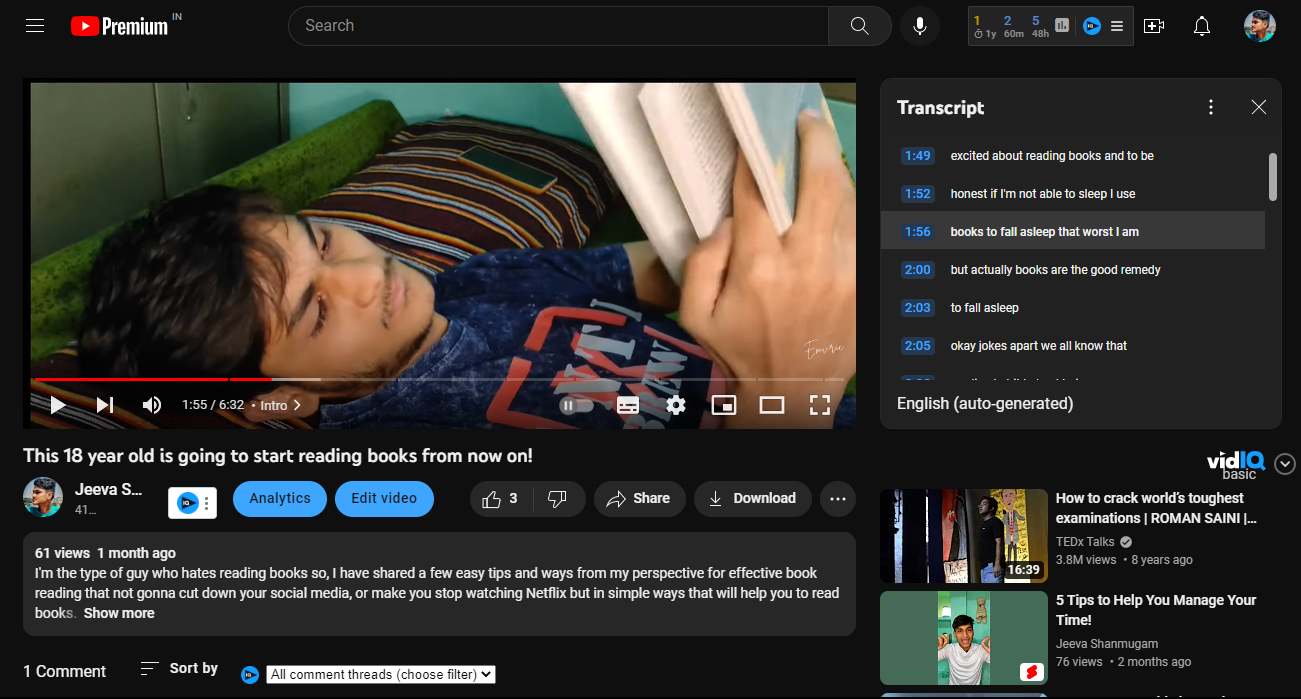
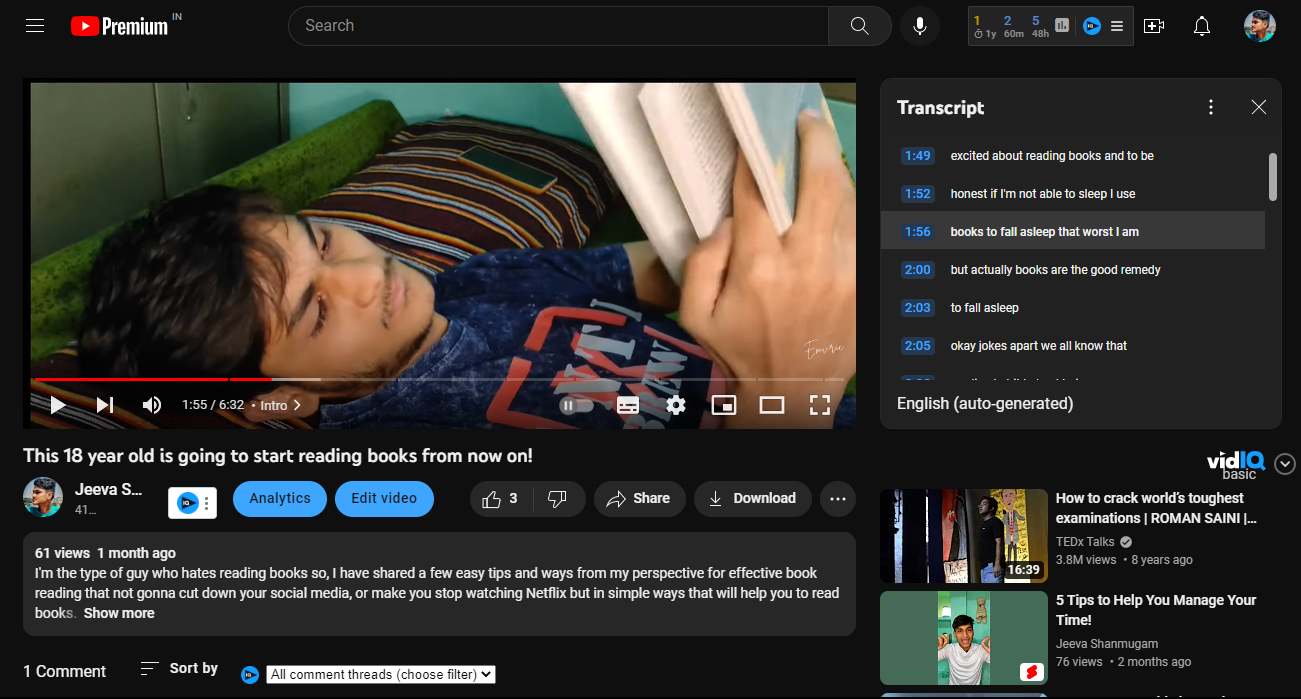
Para ver a transcrição de um vídeo no YouTube, siga estas etapas:
Encontre o vídeo cuja transcrição deseja ver e abra-o no YouTube. Clique no botão “Mais” localizado abaixo do título do vídeo (parece três pontos empilhados verticalmente). No menu suspenso que aparece, selecione “Transcrição”
Isso abrirá a transcrição do vídeo em uma janela separada. Você pode usar a transcrição para navegar pelo vídeo clicando em uma linha específica da transcrição, o que fará com que o vídeo salte para esse ponto.
Observe que nem todos os vídeos no YouTube têm transcrições disponíveis. A disponibilidade de transcrições depende se o criador do vídeo forneceu uma.
7. Anônimo no YouTube
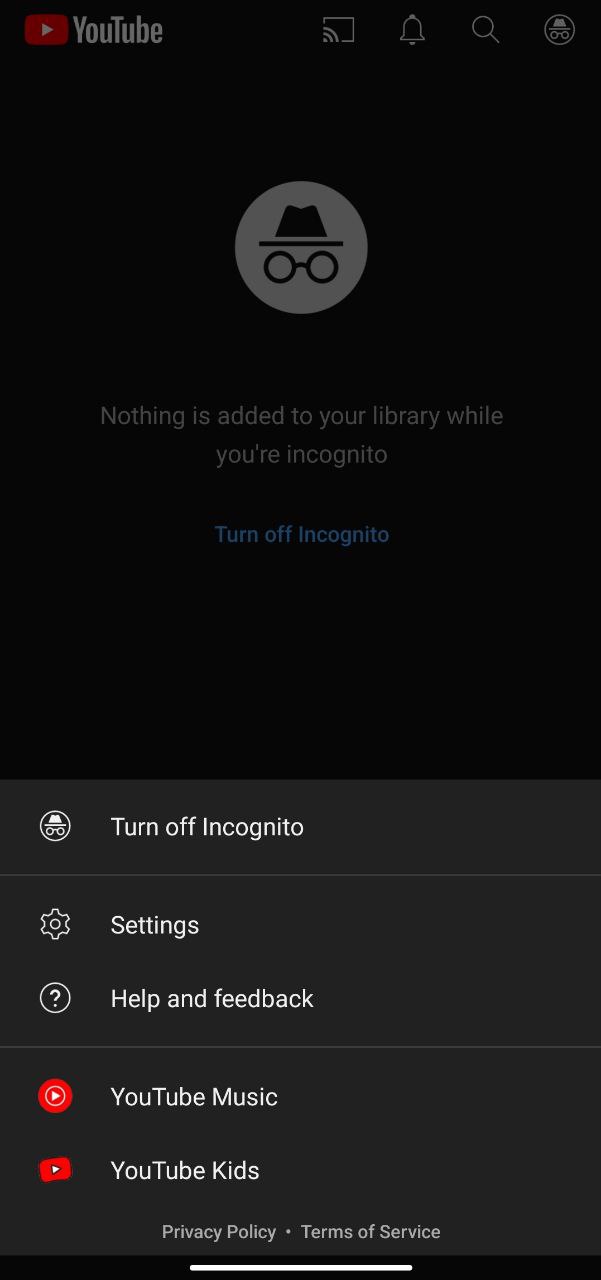
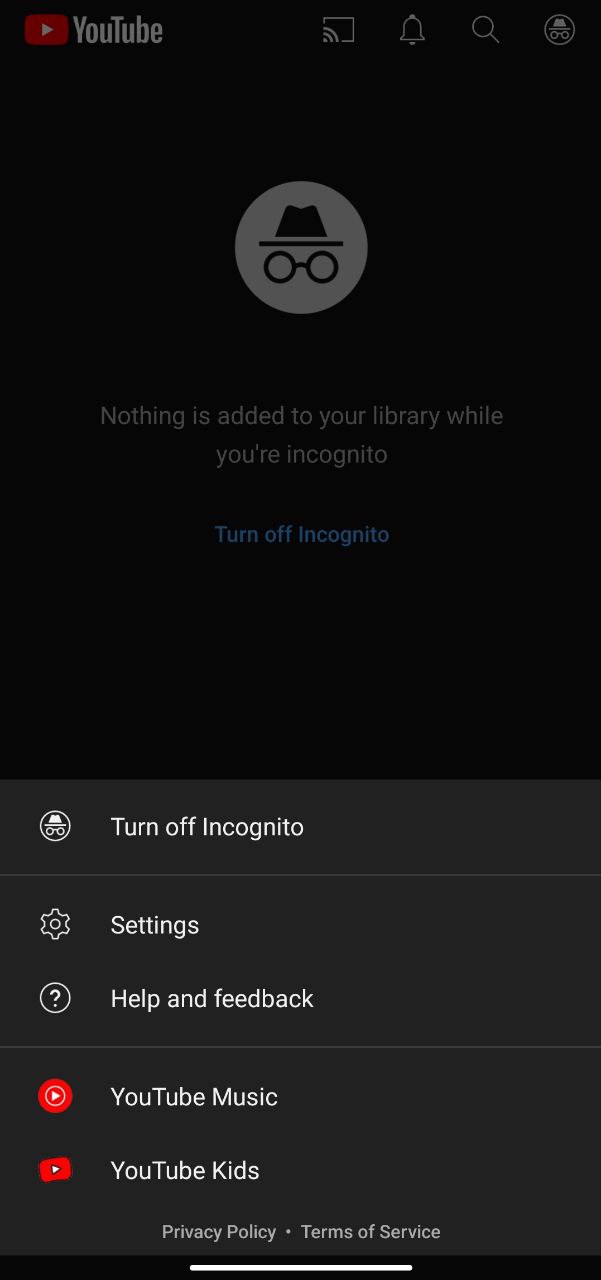
O modo anônimo do YouTube permite que os usuários assistam a vídeos anonimamente e naveguem no site sem deixar rastros de suas atividades em sua conta ou dispositivo. Isso pode ser útil para privacidade ou para evitar recomendações de conteúdo com base no histórico de exibição. Isso pode ser feito criando uma conta sem informações pessoais ou usando um pseudônimo.
Para ativar o modo de navegação anônima no YouTube, siga estas etapas:
Abra o aplicativo do YouTube em seu dispositivo. Toque na sua foto de perfil no canto superior direito da tela. Selecione “Ativar o modo anônimo” no menu. Uma janela pop-up aparecerá, explicando o que o modo de navegação anônima faz. Leia as informações e toque em “Entendi” para prosseguir. Agora você estará no modo de navegação anônima. Para desativar o modo de navegação anônima, siga as mesmas etapas e selecione “Desativar o modo de navegação anônima” no menu.
Observação: o modo de navegação anônima no YouTube apenas oculta sua atividade no aplicativo e não impede que seu provedor de serviços de Internet ou governo rastreiem sua atividade online.
8. YouTube Time Stats
O recurso YouTube Time Stats permite que os usuários vejam quanto tempo passaram assistindo a vídeos na plataforma. Está disponível em computadores e dispositivos móveis.
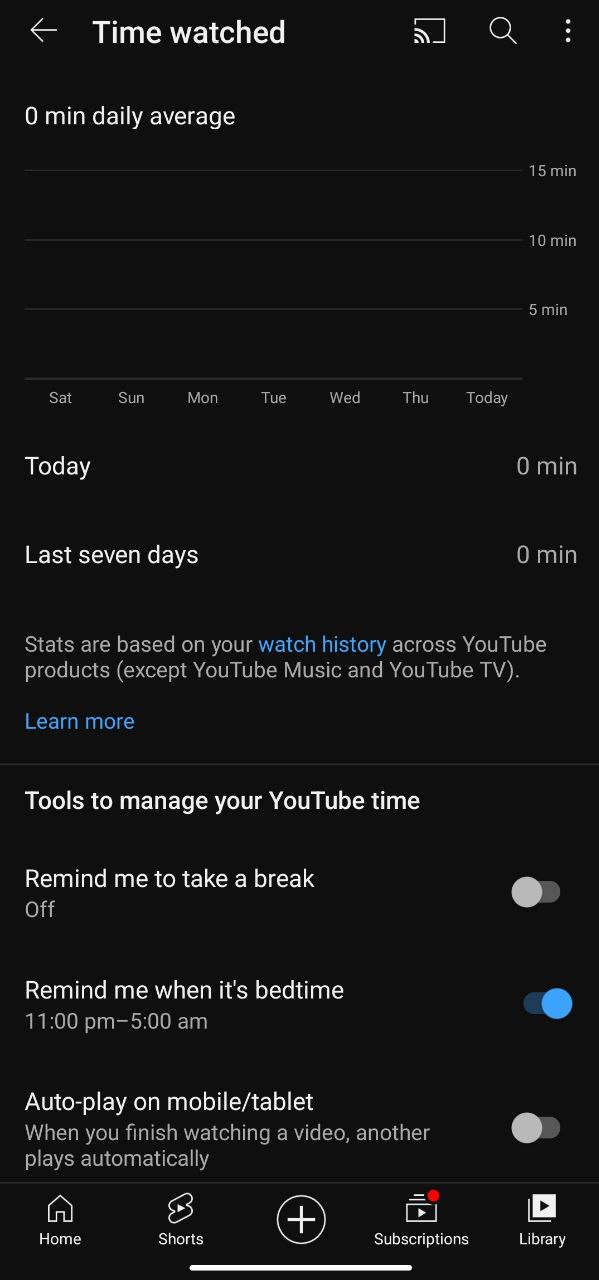
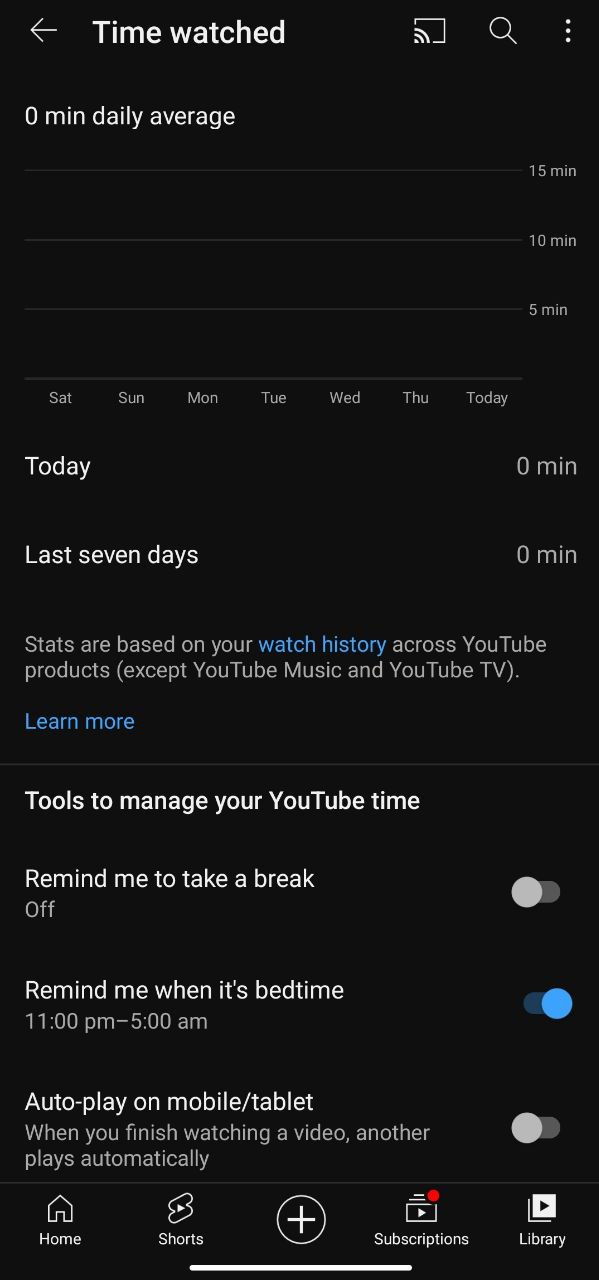 Faça login na sua conta do YouTube. No canto superior direito da tela, clique na sua foto de perfil. No menu suspenso, selecione”Histórico”e selecione “Tempo assistido”. Aqui, você poderá ver um detalhamento do tempo gasto assistindo a vídeos no YouTube. Você também pode clicar na opção “Filtrar por” para visualizar períodos de tempo ou tipos de conteúdo específicos. Para ver informações mais detalhadas sobre um vídeo específico, clique no título. Para redefinir seus dados de tempo assistido, clique na opção “Limpar todo o histórico de exibição” no canto superior direito. Confirme que deseja limpar seu histórico de exibição clicando no botão”Limpar histórico de exibição”.
Faça login na sua conta do YouTube. No canto superior direito da tela, clique na sua foto de perfil. No menu suspenso, selecione”Histórico”e selecione “Tempo assistido”. Aqui, você poderá ver um detalhamento do tempo gasto assistindo a vídeos no YouTube. Você também pode clicar na opção “Filtrar por” para visualizar períodos de tempo ou tipos de conteúdo específicos. Para ver informações mais detalhadas sobre um vídeo específico, clique no título. Para redefinir seus dados de tempo assistido, clique na opção “Limpar todo o histórico de exibição” no canto superior direito. Confirme que deseja limpar seu histórico de exibição clicando no botão”Limpar histórico de exibição”.
9. Use os filtros do YouTube
Os filtros de pesquisa do YouTube são um conjunto de opções que permitem aos usuários restringir seus resultados de pesquisa no YouTube, especificando determinados critérios, como a duração do vídeo, o tipo de conteúdo, o idioma, a região e a data de upload. Esses filtros ajudam os usuários a encontrar resultados mais específicos e relevantes para suas consultas de pesquisa e facilitam a descoberta de novos conteúdos no YouTube.
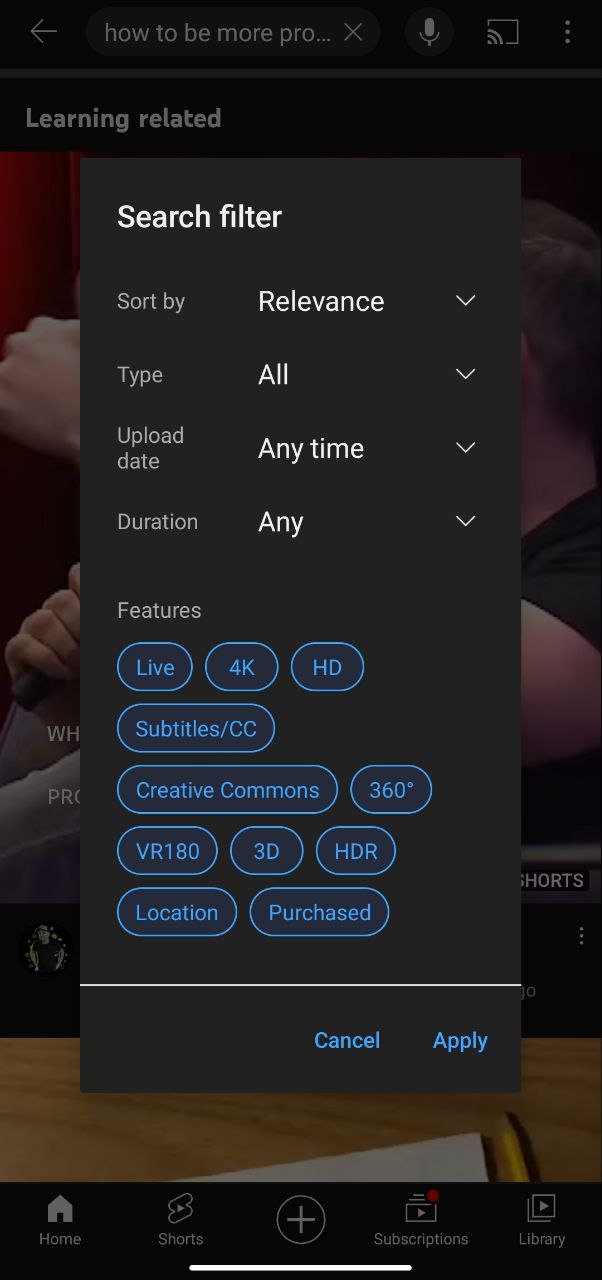

Uma das ferramentas mais sofisticadas disponíveis no YouTube é o filtro de pesquisa, que você pode use para aumentar a relevância de sua pesquisa. A página de filtros contém várias opções, todas ferramentas extremamente úteis. Você pode começar a filtrar desde a data de lançamento do vídeo até sua classificação.
10. Atalhos de teclado do YouTube
Outro truque legal do YouTube é o teclado do YouTube. Esses atalhos são uma série de teclas que podem ser pressionadas para realizar ações específicas no site ou aplicativo do YouTube. Essas ações podem incluir coisas como pausar e reproduzir um vídeo, ajustar o volume, pular para o vídeo seguinte ou anterior e muito mais.
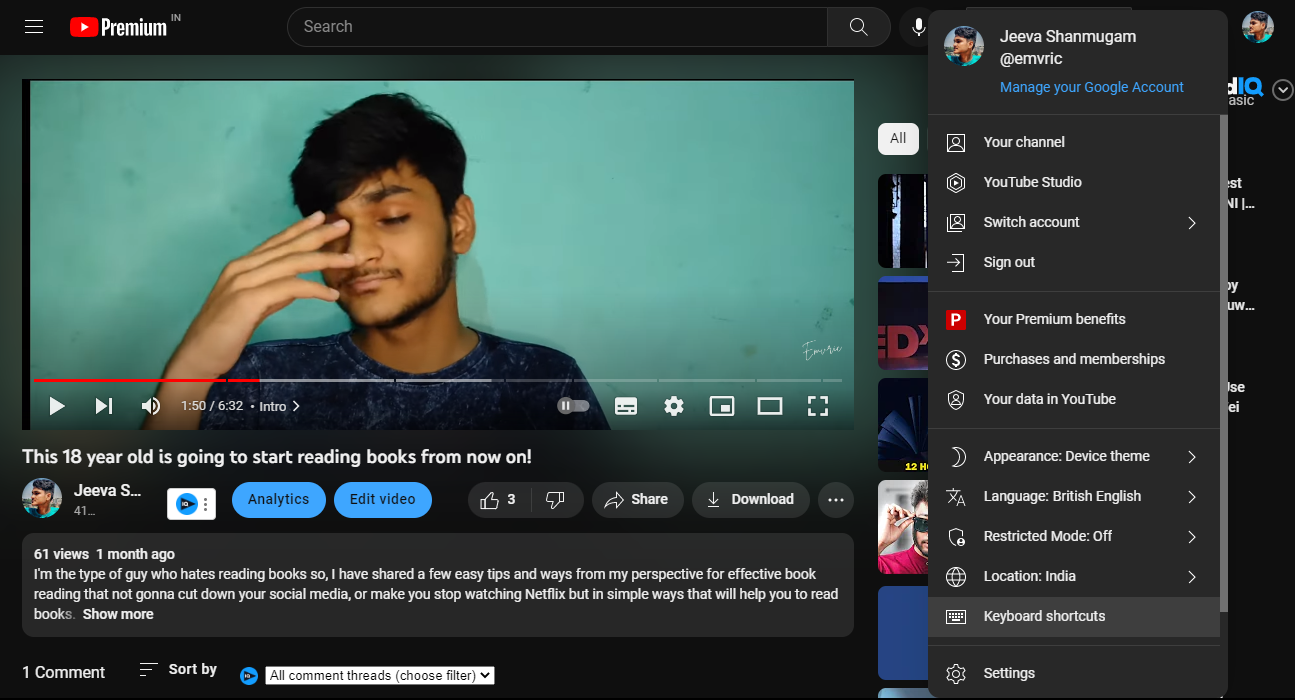
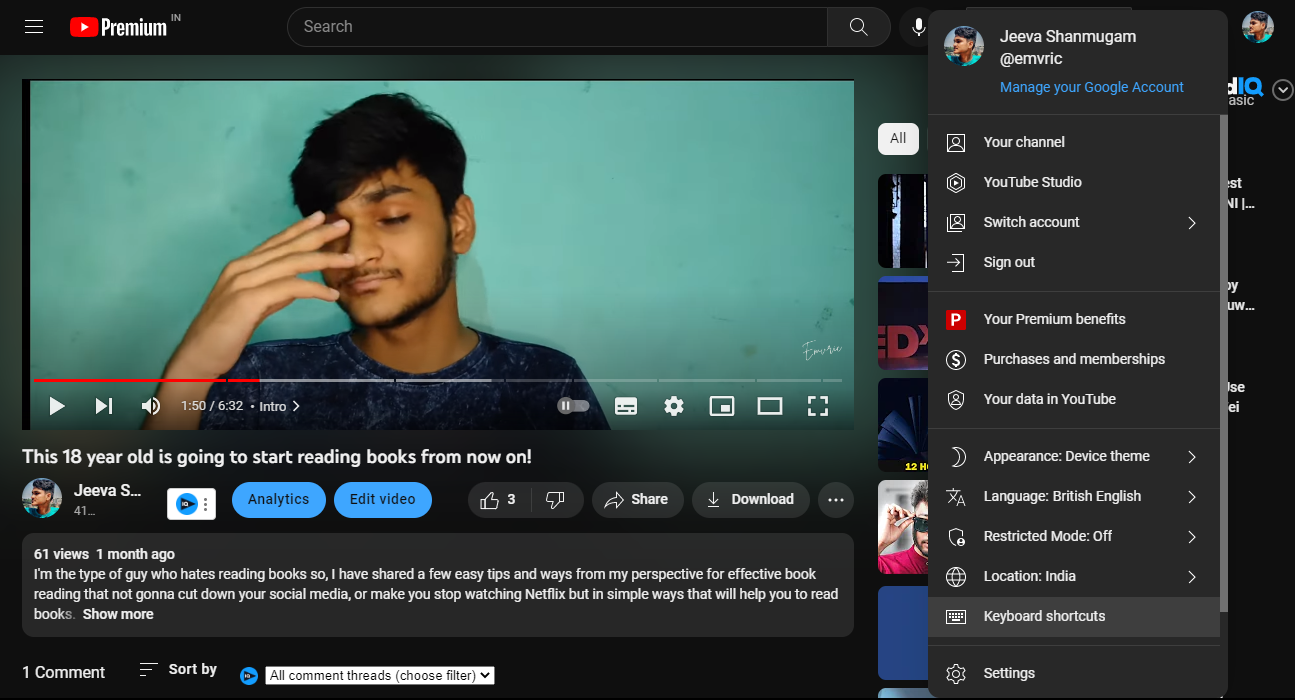
Para acessar os atalhos de teclado no YouTube, siga estas etapas:
Para acessar os atalhos de teclado do YouTube, pressione “ Shift” + “?” enquanto estiver no site do YouTube ou vá até o ícone”Ajuda”no canto superior direito. Selecione “Atalhos de teclado” nas configurações gerais. Use atalhos como “Espaço” para pausar/reproduzir, “M” para ativar/desativar o som e “Seta para a esquerda” e “Seta para a direita” para pular. Personalize seus próprios atalhos nas configurações “Geral” da sua conta do YouTube.
Veredicto final
Em conclusão, estes são os 10 principais hacks, dicas e truques do YouTube para aprimorar sua experiência de assistir a vídeos. Ao utilizar essas dicas, você pode utilizar totalmente a popular plataforma de streaming de vídeo. Se você tiver alguma outra dica para adicionar, por favor, deixe um comentário abaixo. Compartilhe este artigo com seus amigos que usam o YouTube com frequência para ajudá-los a melhorar sua experiência também. E não se esqueça de se inscrever em nosso boletim informativo para se manter atualizado sobre os últimos desenvolvimentos tecnológicos.
Postado por
Jeeva Shanmugam
Fazendo conteúdo picante no Internet!
Você também pode gostar de 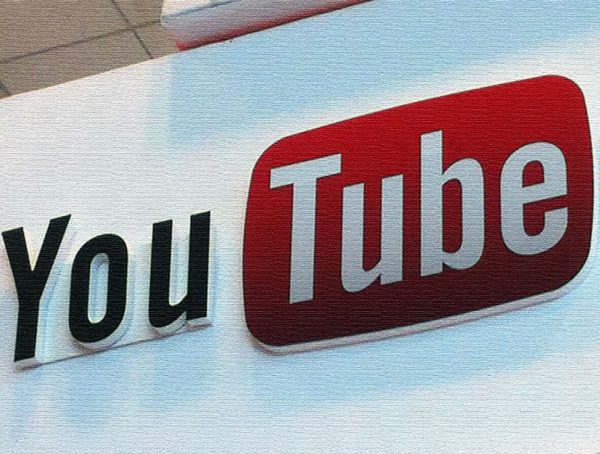
Mais dicas úteis! Escolhas do Editor